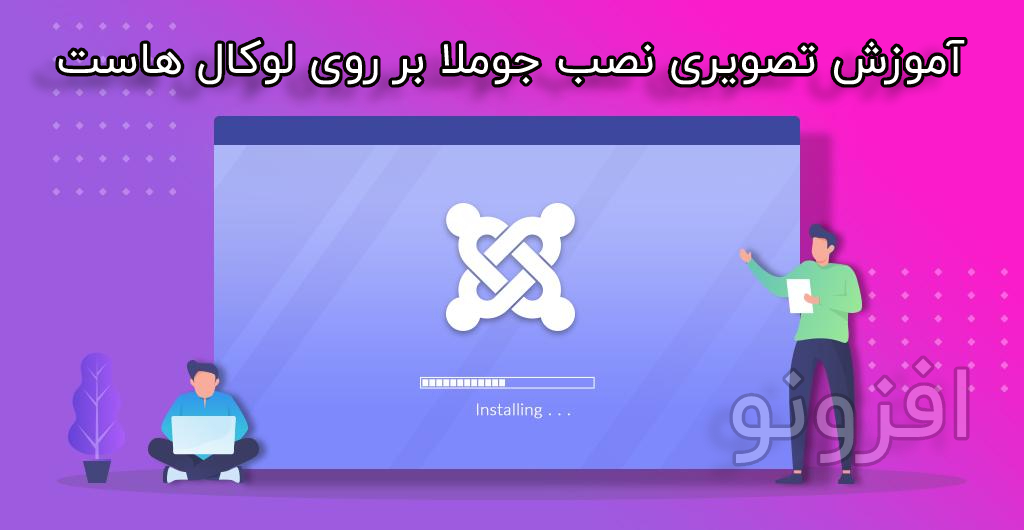آموزش نصب جوملا بر روی لوکال
امروز قصد داریم چگونگی نصب و اجرای مدیریت محتوای جوملا 3 را در لوکال هاست آموزش دهیم.
برای این ابتدا باید یک لوکال بر روی ویندوز خود نصب نماییم. نرم افزار هایی که برای این کار تولید شده اند wamp و xampp هستند که در این آموزش ما از نرم افزار xampp استفاده میکنیم.
دانلود و نصب xampp
دانلود افزونه و کامپوننت های جوملا
برای دانلود xampp به آدرس زیر بروید:
https://www.apachefriends.org/download.html
سپس همانند تصویر بر روی نسخه مورد نظر کلیک کنید تا دانلود آغاز شود. دقت کنید برای نصب برو روی ویندوز نسخه 64 موجود نیست و باید از همان نسخه 32 استفاده نمود.

پس از دانلود xampp آن را احرا کنید و شروع به نصب آن کنید.

در این قسمت خوش آمد گویی هست و با زدن دکمه next به مرحله بعد میرویم.

در اینجا لیست سرویس هایی که قرار است همراه با xampp نصب شوند را مشاهده میکنید. پس از بررسی بر روی next کلیک میکنیم.

در اینجا مسیر نصب xampp را مشخص میکنیم. سپس بر روی next کلیک میکنیم.

در این قسمت با زدن تیک موجود به سایت xampp هدایت میشوید و در آنجا توضیحاتی راجع به نرم افزار مشاهده خواهید کرد. اگر مایل به خواندن این توضیحات نیستید پس تیک موجود را بردارید و بر روی next کلیک کنید.

در این قسمت با زدن دکمه next به مرحله نصب xampp هدایت میشویم.

مرحله نصب xampp را مشاهده میکنید.

در حین نصب فایر وال ویندوز از شما سوالی در مورد اجرای سرویس آپاچه میپرسد که شما میبایست بر روی Allow بزنید.

خب در اینجا نصب xampp به پایان رسیده است و با زدن دکمه finish نرم افزار xampp اجرا خواهد شد.

موقع اجرای اولیه نرم افزار از شما زبان مورد نظر را سوال میکند که آن را انتخاب و save را کلیک میکنیم.

پس از باز شدن نرم افزار با چنین صفحه ای مواجه میشوید. شاید در نگاه اول کمی پیچیده به نظر برسد ولی کار با آن بسیار ساده است.
برای شروع بر روی دکمه های start رو به روی apache و mysql کلیک میکنیم.

با پیغام فایروال ویندوز مواجه میشویم که باید آن را Allow کنیم.

مشاهده مکینید که رنگ apache و mysql به رنگ سبز در آمدند که نشانه اجرای بدون مشکل این دو سرویس هست.
دانلود افزونه و کامپوننت های جوملا
دانلود و نصب جوملا 3
خب حال نوبت به نصب جوملا 3 بر روی xampp میرسد. برای این کار وارد سایت زیر میشویم.
http://joomla.org/

سپس از قسمت بالای سایت بر روی Download کلیک میکنیم تا وارد صفحه دانلود شویم.

در این صفحه بر روی Download Joomla کلیک میکنیم.
پس از این که دانلود به پایان رسید باید وارد پوشه لوکال خود شویم و یک پوشه برای کار خود ایجاد کنیم.
آدرس این پوشه در ویندوز به صورت زیر است.
c:\xampp\htdocs\
در اینجا ما نام joomla را در نظر گرفتیم. این نام کاملا دلخواه هست.

پوشه مورد نظر ایجاد شد حالا باید فایل دانلود شده جوملا را به این قسمت انتقال دهیم.

در این قسمت فایل را به پوشه ای که در مرحله قبل ساختیم انتقال داده و آن را از حالت زیپ خارج میکنیم.
سپس برای ایجاد یک دیتابیس جدید وارد آدرس زیر میشویم:
localhost/phpmyadmin/

در اینجا بر روی سربرگ databases کلیک میکنیم و از قسمت create database یک نام دلخواه برای دیتابیس خود انتخاب میکنیم.
در اینجا ما نام joomla_db را انتخاب کردیم.
سپس در مرورگر خود آدرس پوشه ای که ساختیم را وارد میکنیم:
localhost/joomla/

به صفحه فوق هدایت میشوید که مرحله اول نصب جوملا میباشد.
در این قسمت میبایست برای سایت خود یک نام، یک توضیحات یک ایمیل، یک نام کاربری و یک رمز عبور انتخاب کنید که در تصویر با رنگ قرمز مشخص شده است.

در این مرحله باید اطلاعات لوکال هاست خود را وارد کنید.
نوع اتصال به دیتابیس حالت پیشفرض باشد.
نام هاست در اینجا همان localhost هست. در اکثر هاست ها نیز همین نام قرار داده میشود مگر این که هاستیگ به شما نام دیگری داده باشد.
نام کاربری لوکال root میباشد و رمز عبور نیز ندارد ولی در هاست ها حتما موقع ساخت دیتابیس باید نام کاربری اختصاصی با آن نیز ساخته شود که شامل رمز عبور نیز هست.
نام دیتابیس همان نامی هست که آن را در phpmyadmin ساختیم یعنی joomla_db
پیشوند جداول نیز برای امنیت بیشتر اطلاعات هست که در اینجا جوملا به صورت رندوم یک سری حروف و عدد قرار میدهد.
سپس بر روی next کلیک میکنیم

اطلاعات وارد شده را مشاهده میکنید.

در این قسمت میتوانید تعیین کنید که بر روی سایت شما محتوای تست قرار بگیرد یا خیر. اگر گزینه none را انتخاب کنید جوملای شما بدون محتوا و به صورت خام نصب خواهد شد.
سپس بر روی next کلیک مکینیم.

در این مرحله که چند دقیقه طول میکشید جوملا در حال نصب و ساخت جداول خود در دیتابیس است.

در این مرحله نصب به پایان رسیده و اگر مایل به نصب زبان های دیگر باشید با انتخاب دکمه Extra Step: Install Language به نصب دیگر زبان ها میپردازید.
پس از آن بر روی دکمه Remove installation folder کلیک میکنید تا فولدر نصب جوملا حذف شود. این کار برای امنیت بیشتر انجام میشود چرا که اگر این پوشه پاک نشود میتوان بار دیگر جوملا را نصب مجدد نمود.
سپس برای رفتن به بخش مدیریت آدرس زیر را وارد میکنیم:
localhost/joomla/administrator/

نام کاربری و رمز عبوری را که در مسیر نصب جوملا وارد کردیم را در این قسمت وارد میکنیم تا وارد بخش مدیریت سایت شویم.

دانلود افزونه و کامپوننت های جوملا
نصب و راه اندازی جوملا 3 بر روی xampp انجام شد امیدواریم مورد استفاده شما واقع شده باشد.